Sistema de Gerenciamento Administrativo de Contatos Online
•Transferir como PPT, PDF•
0 gostou•505 visualizações
Denunciar
Compartilhar
Denunciar
Compartilhar
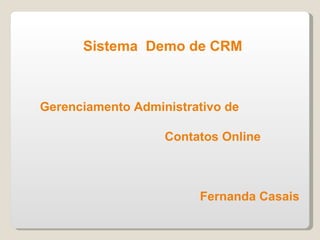
Recomendados
Recomendados
Mais conteúdo relacionado
Semelhante a Sistema de Gerenciamento Administrativo de Contatos Online
Semelhante a Sistema de Gerenciamento Administrativo de Contatos Online (17)
Como instalar a extensao de email marketing no magento

Como instalar a extensao de email marketing no magento
10 Estratégias para Conseguir mais Resultado no FACEBOOK, WHATSAPP e INSTAGRAM

10 Estratégias para Conseguir mais Resultado no FACEBOOK, WHATSAPP e INSTAGRAM
4 Metricas Importantes Que Voce Ignora No Google Ads

4 Metricas Importantes Que Voce Ignora No Google Ads
Último
Último (6)
Boas práticas de programação com Object Calisthenics

Boas práticas de programação com Object Calisthenics
ATIVIDADE 1 - LOGÍSTICA EMPRESARIAL - 52_2024.docx

ATIVIDADE 1 - LOGÍSTICA EMPRESARIAL - 52_2024.docx
ATIVIDADE 1 - GCOM - GESTÃO DA INFORMAÇÃO - 54_2024.docx

ATIVIDADE 1 - GCOM - GESTÃO DA INFORMAÇÃO - 54_2024.docx
ATIVIDADE 1 - ESTRUTURA DE DADOS II - 52_2024.docx

ATIVIDADE 1 - ESTRUTURA DE DADOS II - 52_2024.docx
Sistema de Gerenciamento Administrativo de Contatos Online
- 1. Sistema Demo de CRM Gerenciamento Administrativo de Contatos Online Fernanda Casais
- 2. Temos a tela de página inicial “Home”, onde temos todo o gerenciamento administrativo de contatos on-line: “Leads”-Descrição de dados como:o nome do contato que é responsável pela campanha, website, seu telefone , cargo, telefone celular, tipo de campanha, rendimento anual, nome da campanha,nome da companhia que trabalha o contato, email, outras informações de endereço, descrições complementares sobre a campanha. “LEADS”
- 3. Em “Acounts” preenchemos um formulário descritivo com os dados dos responsáveis pelas campanha, distribuidor, pode ser vendedor e outros, como nome, endereço, industria ,telefone, tipo de serviço, website, etc.
- 4. Temos a tela “Contacts” onde clicando-se em “New Contacts” aparece uma tela para preenchimento de dados: primeiro nome do contato, nome da pessoa responsável, email, telefones móvel e celular, nome do assistente do contato e o tipo de informação que será prestada por ele, também terá os dados do vendedor responsável tais como: nome,cargo,telefone,fax,data de nascimento,skipe, e também pode-se fazer uma descrição complementar sobre a campanha e dados adicionais.
- 5. Todos os dados que o sistema está gravado aparecerá em “Recent Items”, como mostra a tela abaixo.
- 6. Selecionamos “Campaigns”, após selecionamos “New campaigns” e aparecerá uma tela para preenchimento de dados,como : nome da campanha, data inicial e final, expectativa de gastos, gastos atuais e gastos finais, e retorno financeiro. “CAMPAIGNS”
- 7. Quando clicarmos em “Campaigns “ aparecerá todas as campanhas em andamento, bem como quando clicarmos em Leads, em Contacts , em potencials , etc. aparecerá todas as informações registradas na tela principal de cada item.
- 8. No lado esquerdo temos “Search” selecionamos “campaigns” e após digitamos sapato azaléia, clicamos em “Go” aparecerá a seguinte tela com os dados da campanha:
- 9. Em “Recent Items “ aparecerá “sapato azaléia”, e clicando-se teremos também os dados da campanha.
- 10. Clicando-se em “Quick Create” e selecionando-se o tipo de item para preenchimento , no caso foi “Campaigns” , a seguinte tela aparece, foi preenchido os dados de uma nova campanha, “sapato ramarim”.
- 11. A seguinte tela é sobre “Dashboards” ou seja, seria um tipo de painel gráfico dos products, campaigns, account,potential, leads existentes. Quando clicamos em um item destes acima mencionados aparece uma tela mostrando um gráfico com o n° de campanhas existentes, o n º de produtos, etc.. “ Products” “ Campaigns”
- 12. O último item possui algumas seleções de funcionalidades tais como: products, vendor, etc.. Tela vendor: dados do vendedor,como nome, função, endereço, telefone,email,etc. Tela Products: código do produto, nome do produto,nome do vendedor,data do inicio da venda, preço unitário,comissão do vendedor,quantidade no estoque, quantidade de entrada, nº do sapato,descrição do produto.